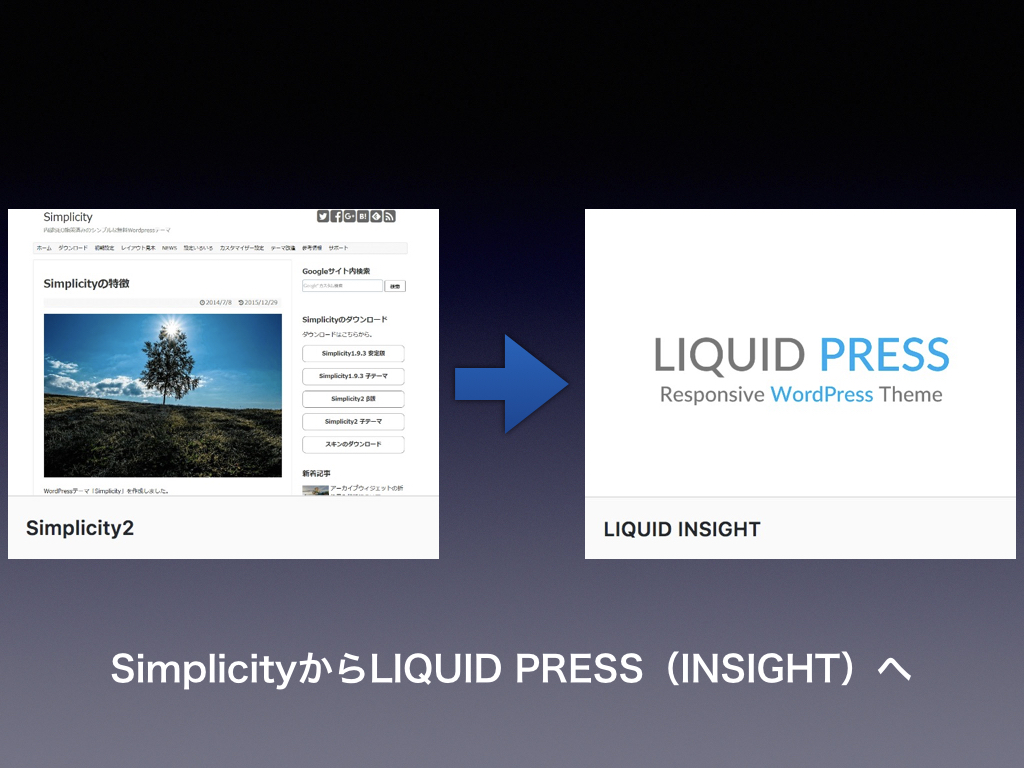WordPressで2年以上ブログを運営している”ぞの(@z02n05)”です。
当ブログを読んでいただいている方はご存知の通り、僕はブログが大好きなので、友人からブログに関する質問がよく飛んできます。
その中でも多いのが、「WordPressでブログを始めたいのだけど、テーマってどんなの選べばいいの?」ということです。
ブログの見た目を気にする前に、記事を書くことができるかを気にしていただきたいと思ってしまうのですが、優しい僕はちゃんと答えています。
見た目が気に入っていると、書きたい気持ちも高まりますしね。書くことに集中するという効果も確かにあります。
そのためよく、テーマの選び方とオススメ無料テーマを、次のように答えています。
何よりも、記事を書くことが大事という大前提の元、あなたもテーマ選びの参考にしてみてください。
最低限のテーマの選び方

日本語であること
これからブログを始めようとしているあなたが日本語しか読むことができないのでしたら、日本語のテーマを選んでください。
「何言ってるの。当然じゃん。」と思うかもしれませんが、オススメ無料テーマを紹介しているサイトを見てみると、海外製のテーマがお勧めされていることがよくあるのです。
英語が読めてWordPressに詳しい人なら、問題ないと思います。
しかし、WordPress初心者にとって、ただでさえ分かりにくいと評判のWordPressが、より分かりにくいものとなってしまいます。なので、日本語が必須になります。
レスポンシブデザインであること
次に、レスポンシブデザインを採用しているテーマを選びましょう。
レスポンシブデザインとは、表示されている画面のサイズによって、ブログの表示を変えてくれるデザインのことです。
パコソンで見られるならパソコン用の表示、スマホで見られるならスマホ用の表示、という具合に、自動で表示を切り替えてくれる機能がレスポンシブデザインというやつです。
この頃は、スマホで見られていることが大半ですので、テーマを選ぶときは、スマホで表示された時のことを最優先で考える必要があるのです。
官公庁や企業のホームページでよく見るような、スマホで見てるのにパソコン表示になっていて、非常に見にくいサイトには絶対にしないでくださいね。
初期設定の見た目が気に入っていること
WordPressでブログを作る場合、”知識があればできないデザインはない”と言ってもいいくらい、自由自在にカスタマイズすることができます。
しかし、初心者には、到底無理な話です。僕も、かなりブログの見た目をカスタマイズしていますが、大部分をテーマ独自の機能に頼っています。
そのため、テーマを選ぶ際は、テーマ専用のサイトの中にある、デモサイトなどを見て、見た目が気に入っているものを選びましょう。
サポートがしっかりしていること
WordPress初心者のうちは、ほぼ間違いなく、操作がわからなくなることがあります。
「サイドバーに、人気記事ランキングを表示させたいのだけど・・・」「記事の下に、SNSシェアボタンを表示したいのだけど・・・」と言った具合に。
なので、悩むことを前提にテーマ選びをする必要があります。
具体的には、「WordPress (気になるテーマ名) カスタマイズ」でググった時に、検索結果でわかりやすく解説されているサイトが、多数見つかればオッケーかと思います。
また、テーマが配布されているサイトに、フォーラムという質問ができる場所があれば、なお安心です。
子テーマが用意されていること
あと、テーマを紹介しているサイトでは言及されていることが少ないように感じますが、子テーマの有無は大事だと考えています。
WordPress初心者さんにとっては、なんのことかわからないかと思いますが、後々大事になってくるものです。
そもそもWordPressのテーマというものは、見た目のテンプレートのようなものです。そのテンプレートに従って、運営者がブログの見た目をカスタマイズしていきます。
ここでもしテーマのバージョンアップがあった場合に、子テーマを導入していないと、今までやったカスタマイズが水の泡になります。今までの汗と涙と愛の結晶が、一瞬でなくなります。また一からカスタマイズしていかなければならなくなるのです。
それを防ぐために、子テーマが必要なのです。子テーマを利用していれば、カスタマイズした情報を保持することができます。
ちなみにこの子テーマというものは、用意されていなくても自分で作ることが可能です。作ることも、そこまで難しいものではありません。
なので、子テーマが用意されていることは必須ではありませんが、WordPress初心者さんにとってはハードルが高いかと思いますので、最初から用意されているテーマを選ぶことをオススメします。
オススメ無料テーマ3つ

それでは、以上の選び方を踏まえ、オススメの無料テーマを3つ紹介します。
どれも自分で使ったことがあるものばかりで、使いやすいと感じています。どのテーマも、プラグインを特別に入れる必要が少ないこともオススメポイントです。
他にも使いやすそうな無料テーマは知っていますが、使ったことがないので割愛しますね。
「Simplicity」難しいことが苦手な人にオススメ
まず最初にオススメしたいのが、Simplicityです。当ブログでも、長いこと利用していました。
Simplicityという名の通り、本当にシンプルなテーマです。
初心者の人でも直感的に使うことができますし、独自のカスタマイズをしたいときにも、実装しやすいつくりになっています。
僕も、Simplicityを使っていた時は、相当に独自でcssを書いてカスタマイズをしていました。
ちなみに、Simplicityの後継も出てるので、こちらもオススメです。
「Lightning」小洒落たサイトにしたい人にオススメ
次にオススメするのが、Lightningです。小洒落たサイトというイメージです。
全体がスッキリしていて、一つ一つの部品が、オシャレにデザインされている印象です。
トップページに大きく写真を表示できることが、無料テーマではなかなかない特徴かと思います。
「マテリアル」茶目っ気あるサイトにしたい人にオススメ
マテリアルは、茶目っ気あるサイトにしたい人へオススメです。
Lightningの柔らかい印象とは一変して、パリッとメリハリがあるデザインという印象です。
遊び心が溢れているというイメージがあります。
無料テーマのデメリットを1つだけ
最後に、無料テーマを使うことによるデメリットを一つだけ上げておきます。
それは、たくさんの人が使っているため、見た目が似たり寄ったりになりがちなことです。
ブログを作るなら独自のコンテンツにしたいという願いは、万人の共通化と思いますが、無料テーマを使っていると、どうしても見た目の差別化がしにくくなってしまいます。
自分もネットサーフィンをしているときに、「あ、このサイト、無料テーマ使っている」と気がつくことがありますが、サイト名に目が行くことは稀です。
一方で、ちょっと変わったデザインなどを利用していると、かっこいい!おしゃれ!とか感情が揺さぶられて、サイト運営者がどんな人なのかが気になるようになります。
だから僕は、Simplicityから有料テーマへ乗り換えたのです。
さいごに
最初に言いましたが、WordPress初心者さんは、記事を公開して行くことが最重要です。
そのため、テーマはとりあえず無料のものを使って、慣れてきたら有料に乗り換える作戦でもいいのかなと思います。
僕も実際にそうでした。2年近く無料テーマのSimplicityを使っていて、有料テーマへ乗り換えたのは最近の話です。
ただ、無料でも有料でも、テーマの選び方は抑えていただきたいポイントです。
- 日本語であること
- レスポンシブデザインであること
- 初期設定の見た目が気に入っていること
- サポートがしっかりしていること
- 子テーマが用意されていること